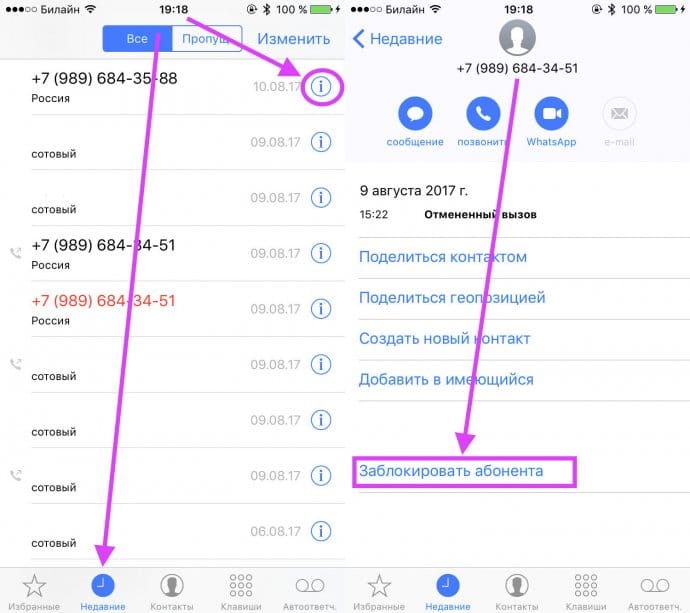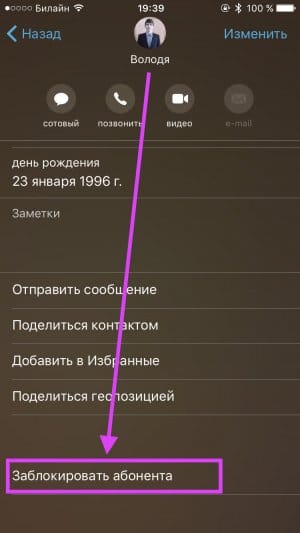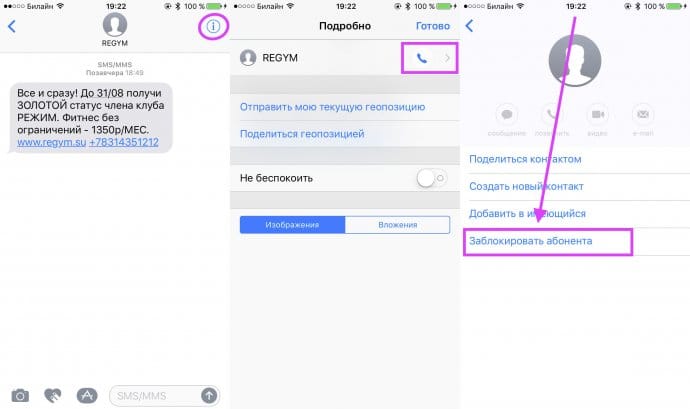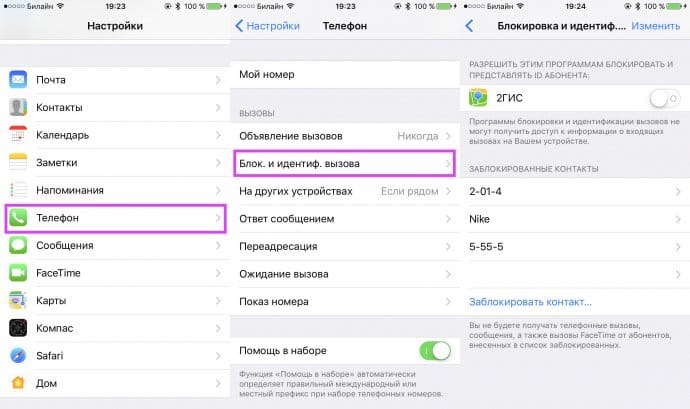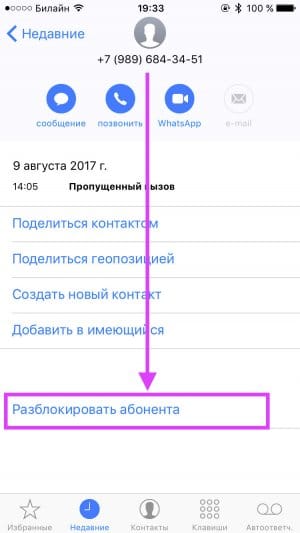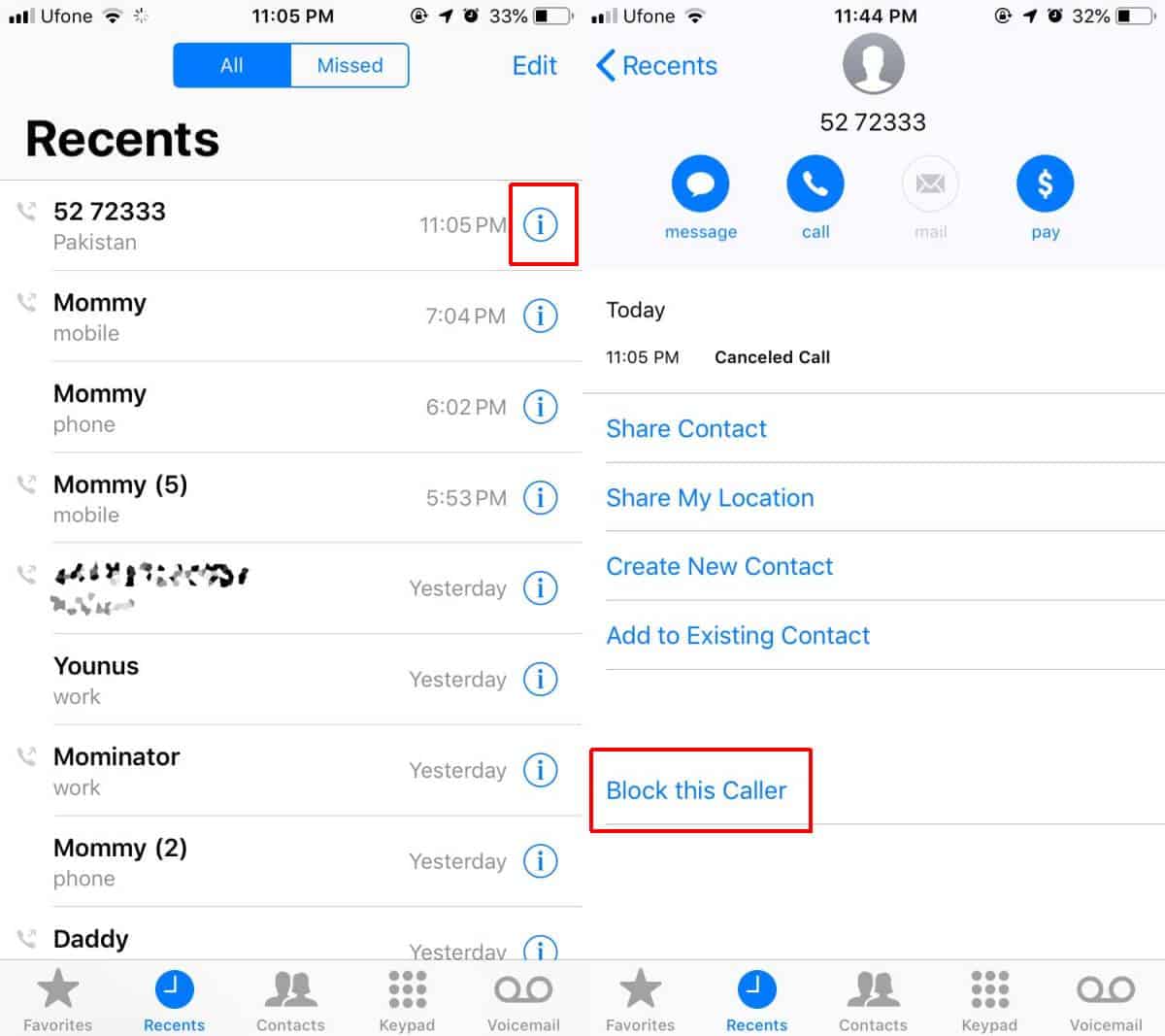- Как заблокировать звонок и SMS абонента на iPhone
- Содержание:
- ↑ Как заблокировать телефонные звонки
- ↑ Как заблокировать звонки FaceTime
- ↑ Как заблокировать сообщения
- ↑ Как увидеть список заблокированных?
- ↑ Разблокировка абонента
- Блокировка номеров телефона, контактов и адресов электронной почты на iPhone, iPad и iPod touch
- Блокировка номера телефона, контакта или адреса электронной почты
- Телефон
- FaceTime
- Сообщения
- Почта
- Управление заблокированными номерами телефона, контактами и адресами электронной почты
- Телефон
- FaceTime
- Сообщения
- Почта
- Фильтрация сообщений от неизвестных отправителей
- Информирование о нежелательных сообщениях в приложении «Сообщения»
- Блокировка нежелательных СМС на iPhone
- Как заблокировать любого человека на iPhone. Его звонков, сообщений и почты больше не будет
- Как избавиться от ненужных звонков
- Как заблокировать ненужные сообщения
- Как заблокировать сообщения в мессенджере
- Как заблокировать ненужную переписку в почте
- Как заблокировать SMS с именем, но без номера на iOS
- Блокировать SMS с именем, но без номера
Как заблокировать звонок и SMS абонента на iPhone
Содержание:
Наверняка у каждого была ситуация, когда на ваш iPhone звонит или пишет человек, который вам неприятен либо же он вам основательно надоел. Быть может, это спам или надоедливый поклонник. Благо, Apple заботится о пользователях и начиная с iOS 7 есть возможность заблокировать нежелательного абонента на iPhone. Разберем, как заносить номера в черный список и как и оттуда удалять.
↑ Как заблокировать телефонные звонки
- В приложении телефона выберет вкладку “Избранное” или “Недавние” и нажмите на значок информации рядом с номером, который хотите заблокировать.
- Выберете «Заблокировать абонента».
- Подтвердите ваш выбор.
Ту же самую операцию можно проделать, зайдя в “Телефон” -> “Контакты”.
↑ Как заблокировать звонки FaceTime
- Зайдите в приложение FaceTime, перейдите в “Избранные” или “Недавние” и нажмите на значок рядом с абонентом.
- Выберете «Заблокировать абонента».
- Подтвердите выбор.
Ту же самую операцию можно проделать, зайдя в Телефон — Контакты.
↑ Как заблокировать сообщения
- Пройдите в Сообщения и выберете переписку с нужным абонентом. Нажмите на значок рядом с именем.
- Выберете логотип «телефонной трубки».
- Заблокируйте абонента.
↑ Как увидеть список заблокированных?
- Пройдите в “Настройки” -> “Телефон” -> “Блокировка и идентифицирование вызова”.
- Появится список номеров, добавленных в черный список. Свайпом справа налево можно разблокировать абонента.
↑ Разблокировка абонента
Также можно по-другому разблокировать абонента. Для этого нужно зайти в приложение Телефон или FaceTime и выбрать нужный контакт. В самом низу будет доступна кнопка, по нажатию которой номер будет удален из черного списка.
Итак, мы разобрали, как заблокировать абонента в разных сценариях использования. Хорошо, что сейчас эту операцию можно выполнить штатными средствами, не применяя сторонний софт.
Источник
Блокировка номеров телефона, контактов и адресов электронной почты на iPhone, iPad и iPod touch
На устройстве можно блокировать номера телефона, контакты и адреса электронной почты. Кроме того, поддерживаются такие функции, как фильтрация сообщений iMessage от неизвестных отправителей и возможность пожаловаться на нежелательные сообщения iMessage.
Блокировка номера телефона, контакта или адреса электронной почты
Существует несколько способов блокировать номера телефона, контакты и адреса электронной почты.
Телефон
В приложении «Телефон» перейдите в раздел «Недавние» и нажмите кнопку «Информация» рядом с номером телефона или контактом, который необходимо заблокировать. Прокрутите вниз и нажмите «Заблокировать абонента».
FaceTime
В приложении FaceTime нажмите кнопку «Информация» рядом с номером телефона, контактом или адресом электронной почты, который необходимо заблокировать. Прокрутите вниз и нажмите «Заблокировать абонента».
Сообщения
В приложении «Сообщения» откройте разговор, нажмите контакт в верхней части разговора, а затем нажмите кнопку «Информация» . Нажмите кнопку «Информация» , прокрутите вниз и нажмите «Заблокировать абонента».
Почта
В приложении «Почта» откройте сообщение электронной почты с контактом, который вы хотите заблокировать, и выберите контакт вверху. Нажмите «Заблокировать контакт».
После блокировки номера телефона или контакта заблокированный абонент по-прежнему сможет оставлять сообщения на автоответчике, однако вы не будете получать уведомления об этом. Отправляемые и получаемые сообщения не будут доставляться. Контакт также не будет получать уведомлений о том, что его вызов или сообщение заблокированы. Если заблокировать адрес электронной почты в приложении «Почта», он переместится в корзину. Блокировка адресов электронной почты работает на всех устройствах Apple.
Управление заблокированными номерами телефона, контактами и адресами электронной почты
Чтобы просмотреть номера телефонов, контакты и адреса электронной почты, заблокированные в приложениях «Телефон», FaceTime, «Сообщения» или «Почта», выполните следующие действия.
Телефон
Перейдите в меню «Настройки» > «Телефон» и нажмите «Заблокированные контакты», чтобы просмотреть список.
FaceTime
Перейдите в меню «Настройки» > FaceTime. В разделе «Вызовы» выберите вариант «Заблокированные контакты».
Сообщения
Перейдите в меню «Настройки» > «Сообщения». В разделе SMS/MMS выберите вариант «Заблокированные контакты».
Почта
Перейдите в меню «Настройки» > «Почта». В разделе «Обработка тем» выберите вариант «Заблокированные».
На этих экранах можно добавлять или удалять заблокированные номера телефона, контакты или адреса электронной почты.
Чтобы добавить контакт в приложении «Телефон», перейдите в меню «Настройки» > «Телефон» > «Заблокированные контакты», прокрутите вниз экрана и нажмите «Добавить новый». Затем нажмите контакт, который требуется заблокировать. Чтобы добавить контакт в приложении «Сообщения» или FaceTime, перейдите в меню «Настройки» > «Сообщения» или «Настройки» > FaceTime и выберите вариант «Заблокированные контакты». Прокрутите вниз, нажмите «Добавить новый» и выберите контакт, который вы хотите заблокировать. Чтобы добавить контакт в приложении «Почта», перейдите в меню «Настройки» > «Почта» и выберите вариант «Заблокированные». Прокрутите вниз, нажмите «Добавить новый» и введите контакт, который необходимо заблокировать. Чтобы разблокировать номер телефона, контакт или адрес электронной почты, смахните строку влево и нажмите «Разблокировать».
Фильтрация сообщений от неизвестных отправителей
Можно отфильтровывать сообщения от абонентов, не сохраненных в списке контактов.
Чтобы фильтровать сообщения, перейдите в меню «Настройки» > «Сообщения» и включите функцию «Фильтрация по отправителю».
В приложении «Сообщения» нажмите «Фильтры», затем выберите «Неизвестные отправители». Вы не будете получать уведомления об этих сообщениях.
Информирование о нежелательных сообщениях в приложении «Сообщения»
В приложении «Сообщения» можно отмечать сообщения iMessage как нежелательные. При получении сообщения iMessage от абонента, которого нет в вашем списке контактов, вы увидите ссылку «Сообщить о спаме».
Нажмите ее, а затем — «Удалить и сообщить о спаме». Приложение «Сообщения» перенаправит компании Apple данные отправителя и его сообщение, а также удалит сообщение с вашего устройства. После этого восстановить сообщение будет невозможно.
Сообщение о спаме не блокирует последующие сообщения от этого отправителя. Если вы не хотите получать такие сообщения, необходимо заблокировать контакт.
Чтобы сообщить о нежелательных сообщениях SMS и MMS, обратитесь к оператору связи.
Источник
Блокировка нежелательных СМС на iPhone
В iPhone присутствует функция, позволяющая блокировать получение смс от любого абонента. До выхода iOS 9, это можно было сделать из окна его просмотра непосредственно в приложении «Сообщения». В более новых версиях мобильной ОС нужно сначала создать контакт, содержащий номер отправителя, а затем добавить его в список блокировки в приложении «Настройки». Для этого необходимо выполнить два действия.
Действие первое. Для добавления номера телефона в список контактов откройте нужный диалог в приложении «Сообщения» и нажмите на номер телефона или значок аватара вверху экрана. В появившемся диалоговом окне выберите пункт «Создать новый контакт». Номер телефона автоматически добавится в поле «Телефон». Введите имя контакта и нажмите «Готово» для завершения создания.
Действие второе. Перейдите в раздел «Сообщения» приложения «Настройки», затем пролистайте содержимое окна и нажмите на пункт «Заблокированные». Теперь введите имя созданного ранее контакта в поле поиска и добавьте его в список блокировки.
После выполнения необходимых действий текстовые сообщения с заблокированного номера телефона больше не будут вам докучать. Но нет гарантии, что вы больше не получите смс от этого абонента, ведь он может использовать несколько телефонных номеров. В этом случае снова придется выполнить вышеописанные действия.
Кстати, добавление номера телефона к уже заблокированному контакту приведет к автоматическому добавлению его в список блокировки приложения «Сообщения».
Если вы нашли ошибку, пожалуйста, выделите фрагмент текста и нажмите Ctrl+Enter.
Источник
Как заблокировать любого человека на iPhone. Его звонков, сообщений и почты больше не будет
Активные пользователи iPhone получают слишком много уведомлений, нежелательных звонков или спама в почте. В iOS давно есть несколько стандартных механизмов для отключения ненужных сообщений по любому из каналов связи.
Нужно лишь выделить немного времени на настройку и начнете получать в разы меньше ненужных сообщений.
📌 Спасибо re:Store за полезную информацию. 👌
Как избавиться от ненужных звонков
Заблокировать нежелательные вызовы можно одним из следующих способов.
◉ Можно перейти по пути Настройки – Телефон – Заглушение неизвестных и активировать главный переключатель. После этого все пользователи, которых нет в списке контактов, не смогут дозвониться на ваш телефонный номер.
◉ Есть более гибкий фильтр, он настраивается в меню Настройки – Телефон – Заблокированные контакты. Здесь следует вручную указать нежелательных абонентов из телефонной книги. После этого вы не будете получать звонки, сообщения, электронную почту и вызовы по FaceTime от абонента из списка.
Разумеется, следует ввести в карточку абонента его e-mail, идентификатор iMessage или FaceTime.
Как заблокировать ненужные сообщения
◈ Можете воспользоваться фишкой Фильтрация по отправителю по пути Настройки – Сообщения. Так все СМС от пользователей, которых нет в телефонной книге, будут группироваться отдельно.
◈ Можете перейти в раздел Настройки – Сообщения – Заблокированные контакты и добавить нежелательных абонентов. По аналогии с телефонными звонками, после этого не будете получать звонки, СМС и почту от указаных людей.
◈ Кроме этого можно заглушить любой диалог в приложении Сообщения, чтобы не получать уведомления от одного или нескольких абонентов. Для этого в перечне переписок смахните ненужный диалог влево и выберите пункт отключения уведомления.
Аналогичное действие позволяет возобновить получение уведомления от абонента или группового чата.
Как заблокировать сообщения в мессенджере
Любой актуальный мессенджер позволяет блокировать абонентов или отключать уведомления для чата или личной переписки.
◎ Для этого чаще всего следует сделать боковой свайп на переписке и выбрать нужный пункт для отключения уведомлений. Иногда отключение звука уведомлений происходит в параметрах диалога.
Как заблокировать ненужную переписку в почте
▣ Самым эффективным способом отключения ненужных уведомлений будет отписка от спама и рассылок. Сделать это можно в полуавтоматическом режиме при помощи одной из фишек стандартного почтовика iOS.
▣ Можно добавить абонента в черный список. Настраивается он по пути Настройки – Почта – Заблокированные контакты.
▣ Чтобы блокировать только входящую почту, можно отключить уведомления для ненужной переписки. Для этого в стандартном приложении Почта сделайте боковой свайп влево на письме и нажмите Еще. В выпадающем списке действий выберите Не уведомлять.
Если захотите вновь получать почту от данного абонента, проделайте аналогичные манипуляции, но в меню выберите раздел Уведомлять.
Теперь вы сможете более гибко настраивать уведомления на iPhone и не отвлекаться на нежелательные звонки, сообщения или почту.
Источник
Как заблокировать SMS с именем, но без номера на iOS
SMS-маркетинг — это реальная вещь, но она полезна только тогда, когда вы соглашаетесь получать рекламные уведомления от компании. Это неудобно для спам-сообщений, которые, кажется, приходят из ниоткуда и предлагают отличные предложения по бесполезным вещам. Большинство спам-сообщений можно легко заблокировать с помощью функции блокировки в iOS. Работа этой функции зависит от номера телефона отправителя. В некоторых сообщениях просто нет номера, связанного с именем. Тем не менее, вы все равно можете заблокировать SMS с именем, но без номера. В этом есть небольшая хитрость, которая на удивление проста.
Блокировать SMS с именем, но без номера
Сначала попробуйте заблокировать его традиционным способом. Если опция блокировки просто мигает, но номер не заблокирован, вам необходимо позвонить по нему. Откройте приложение «Сообщения» и перейдите в ветку спам-сообщений. Коснитесь его имени в самом верху и в открывшемся небольшом выдвигающемся меню коснитесь кнопки «Звонок / Аудио». Это вызовет звонок по номеру и тем самым его раскроет.
Вызов не пройдет, но, несмотря на это, как только ваш iPhone инициирует вызов, отмените его. Откройте приложение «Телефон» и перейдите на вкладку «Недавние», чтобы просмотреть журнал вызовов. Там будет указан номер для рассылки спама. Нажмите маленькую кнопку «i», чтобы перейти на страницу с подробностями. Прокрутите вниз и коснитесь параметра «Заблокировать этого абонента». На этот раз номер будет заблокирован, и вы больше не будете получать с него спам.
Если вы используете телефон Android и ищете решение той же проблемы, стоит попробовать это исправление. В Android также есть функция блокировки звонков / контактов / номеров. Если он не может заблокировать отправителя, потому что его номер скрыт, то он действительно страдает только от того же ограничения, что и iOS. Попробуйте позвонить по номеру. Маловероятно, что вызов будет выполнен, однако проверьте приложение телефона, чтобы узнать, можно ли его заблокировать в журнале вызовов.
Этот вид рекламы, то есть реклама, в которой вы не принимаете участие, а отправитель может скрыть свой номер, не только раздражает, но и может привести к мошенничеству. Пользователь не может определить, действительно ли отправитель является тем, кем он себя называет. Для пользователей, которые могут поверить подобным сообщениям без расследования, они представляют еще больший риск. Странно, что такая реклама не является незаконной.
Если вы все еще получаете сообщения от одного и того же отправителя на iOS, вы можете использовать режим «Не беспокоить» в качестве последнего шага, чтобы отключить оповещения о новых сообщениях только для этого отправителя.
Источник